WPS PDF摳出圖片中的文字的方法
時間:2023-07-28 11:58:51作者:極光下載站人氣:820
在wps中進行PDF文檔的編輯,一般情況下都會將一些有用的圖片進行添加和設計,比如當你特別喜歡圖片中的文字內容時,但是不喜歡圖片的背景顏色,那么我們就可以將圖片中的文字進行摳圖下來,之后為摳出來的文字進行背景的添加即可,我們只需要進入到圖片編輯的頁面中就可以進行摳圖操作,我們除了可以摳除文字,還可以摳除人像以及摳除物體或者是圖形等,操作方式都是一樣的,下方小編就給大家講解一下如何使用WPS PDF摳除圖片上的文字的具體操作方法,如果你需要的情況下可以看看方法教程,希望對大家有所幫助。
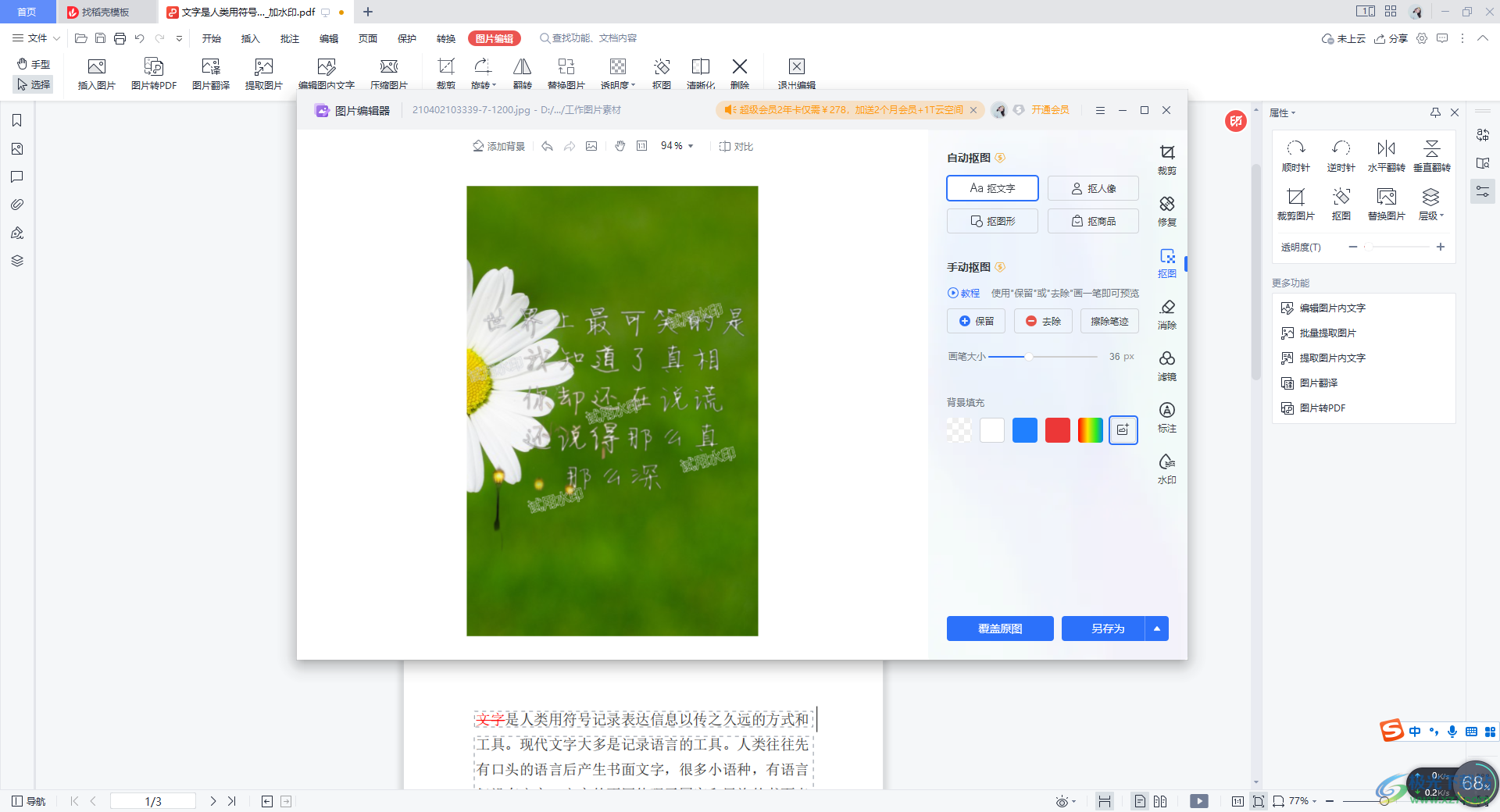
方法步驟
1.打開PDF文檔之后,依次點擊打開【插入】-【圖片】選項,將需要進行編輯的圖片插入進來。
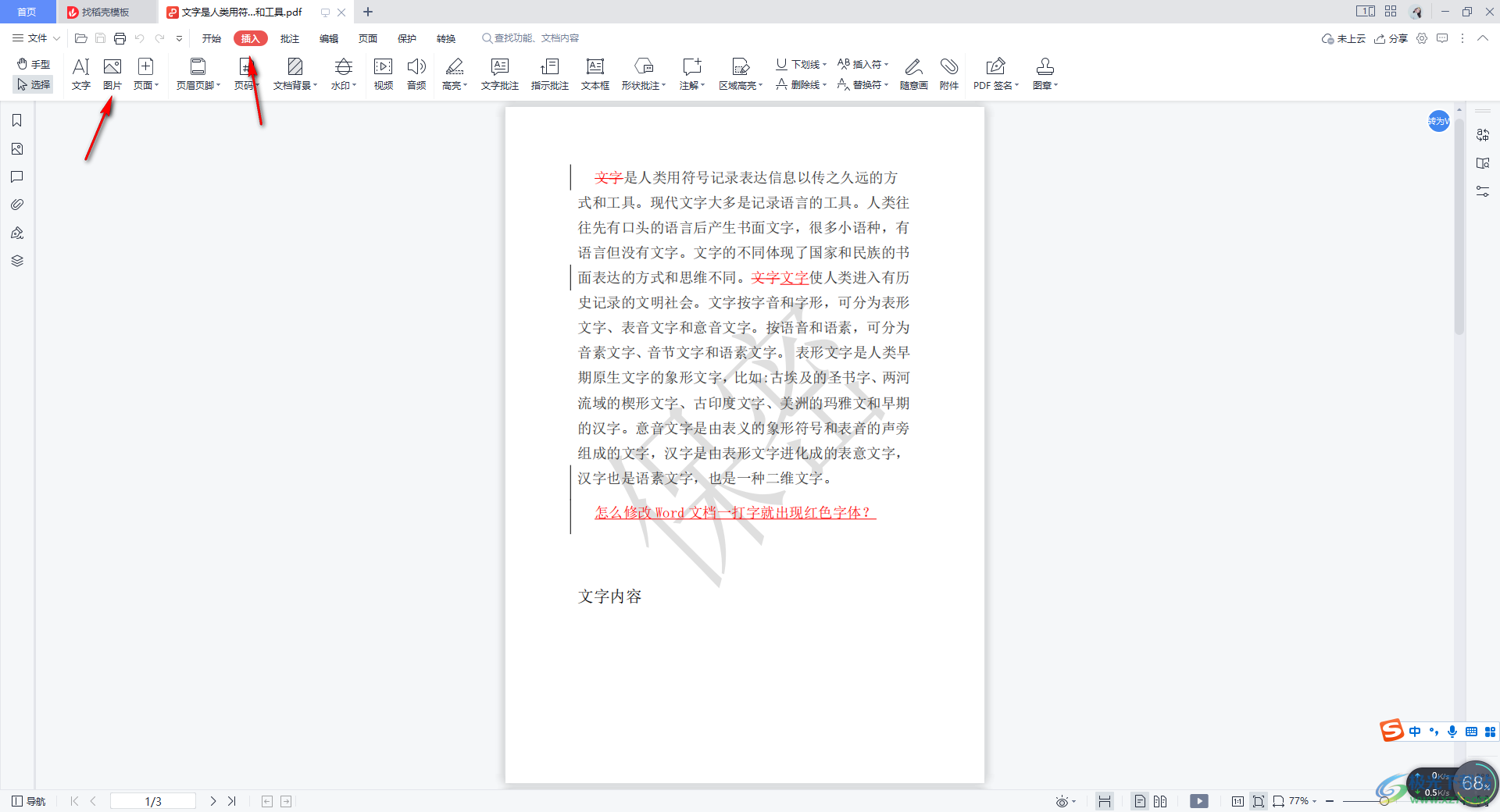
2.隨后,將該圖片進行點擊一下,那會在圖片的右側的位置找到【圖片編輯】圖標功能,點擊該功能進入到圖片編輯的窗口中。
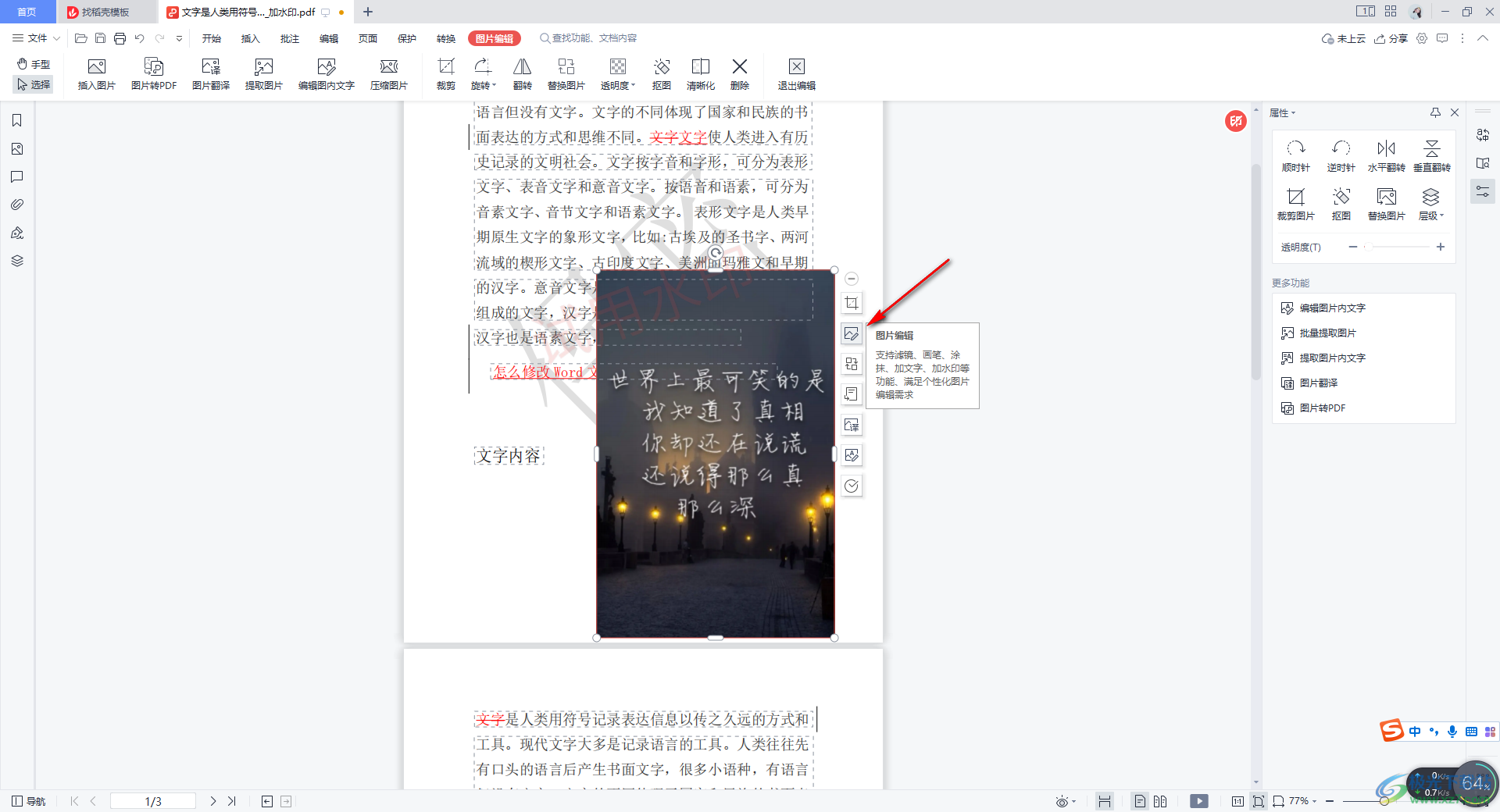
3.隨后,我們在打開的圖片編輯的窗口中勾選【摳文字】,之后圖片上的文字就會馬上進行摳圖操作,如圖所示。
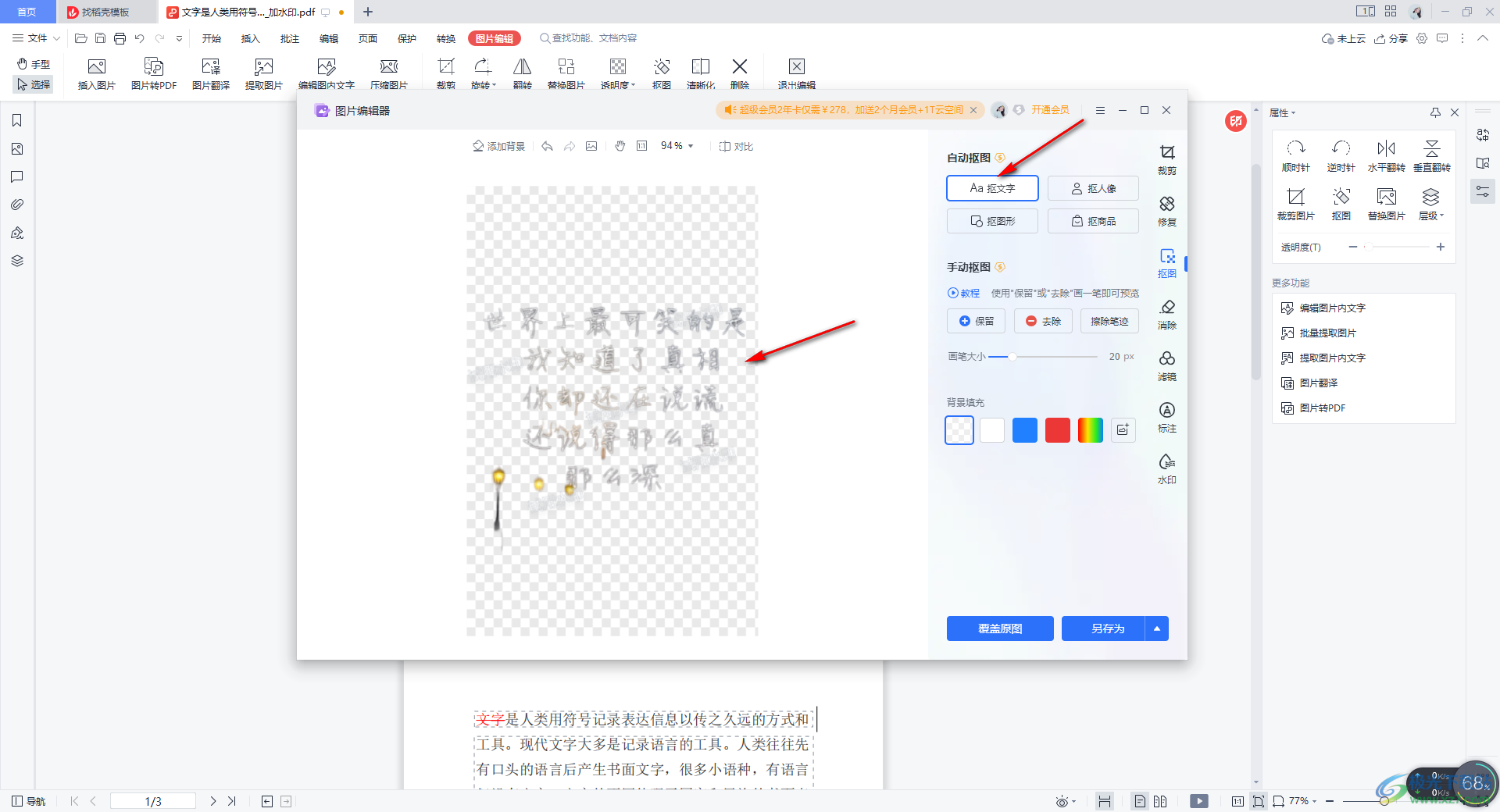
4.摳好文字之后,我們可以為文字的背景進行設置一下,點擊【背景填充】下方的添加圖標按鈕,將自己本地中喜歡的圖片添加進來。
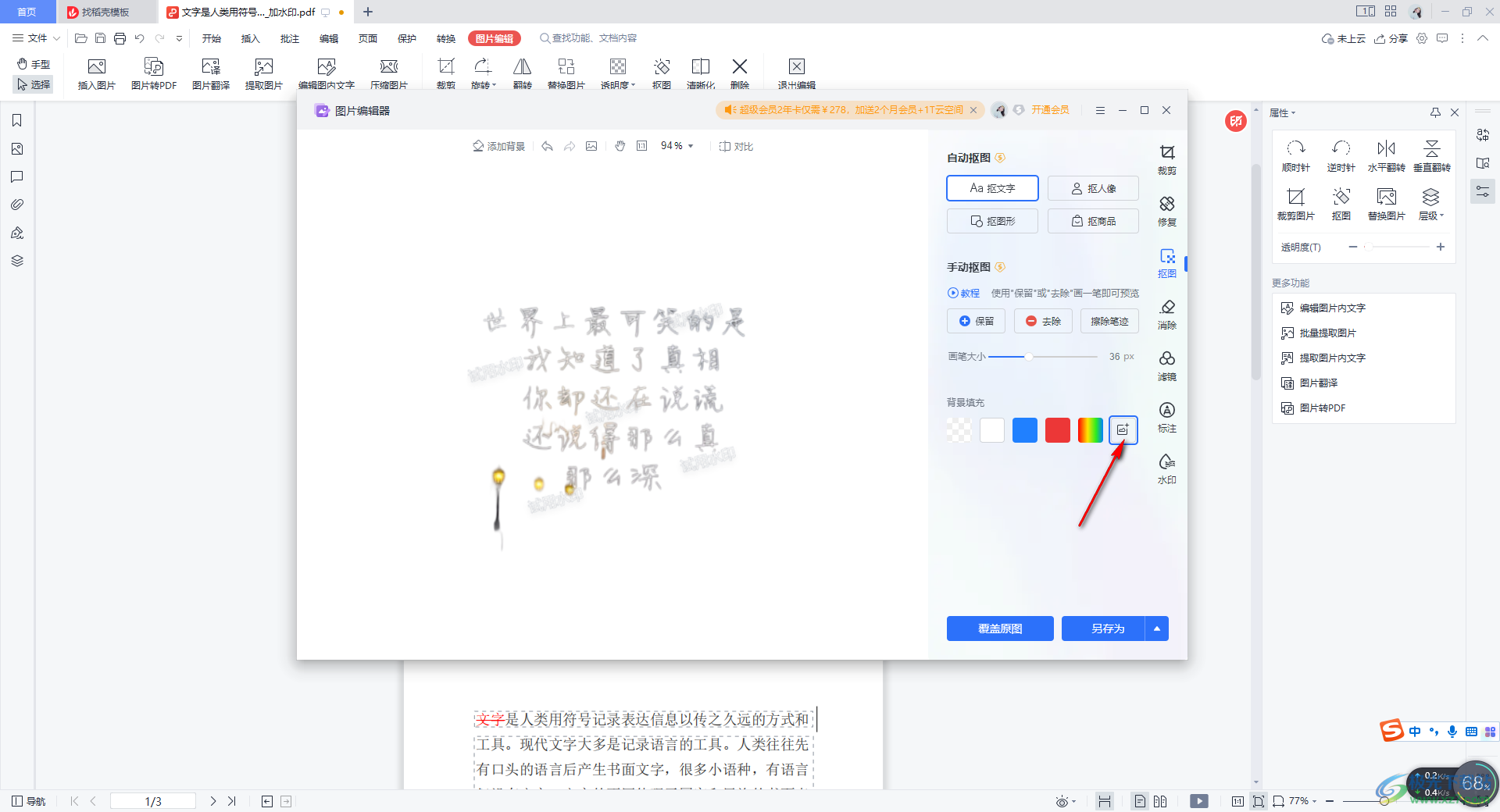
5.這時你可以看到我們的文字的背景就設置好了,你可以將當前完成的圖片進行另存為。
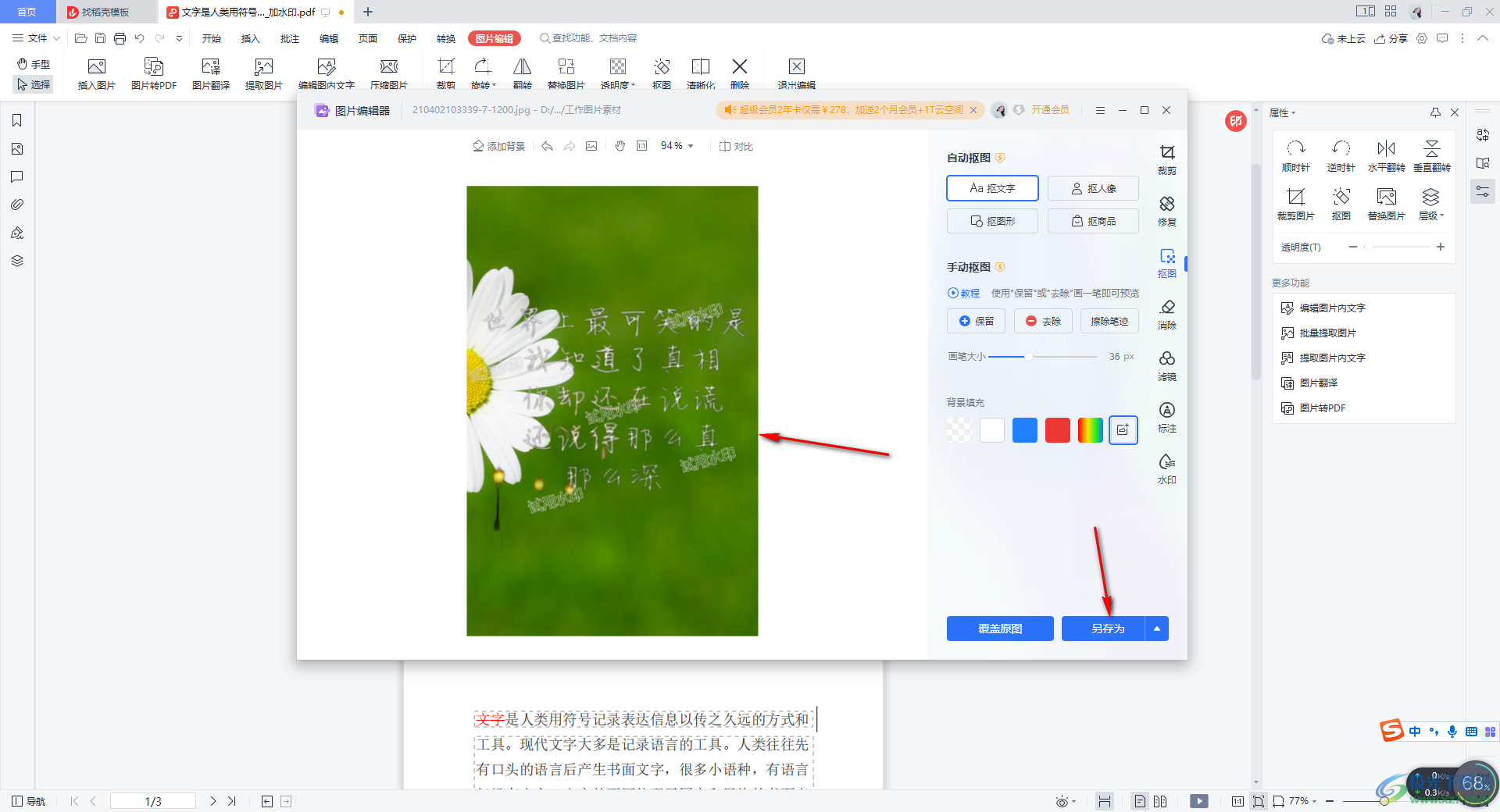
6.在另存為的時候,你可以選擇輸出PDF,或者是進行打印圖片以及可以將當前的圖片分享給別人。
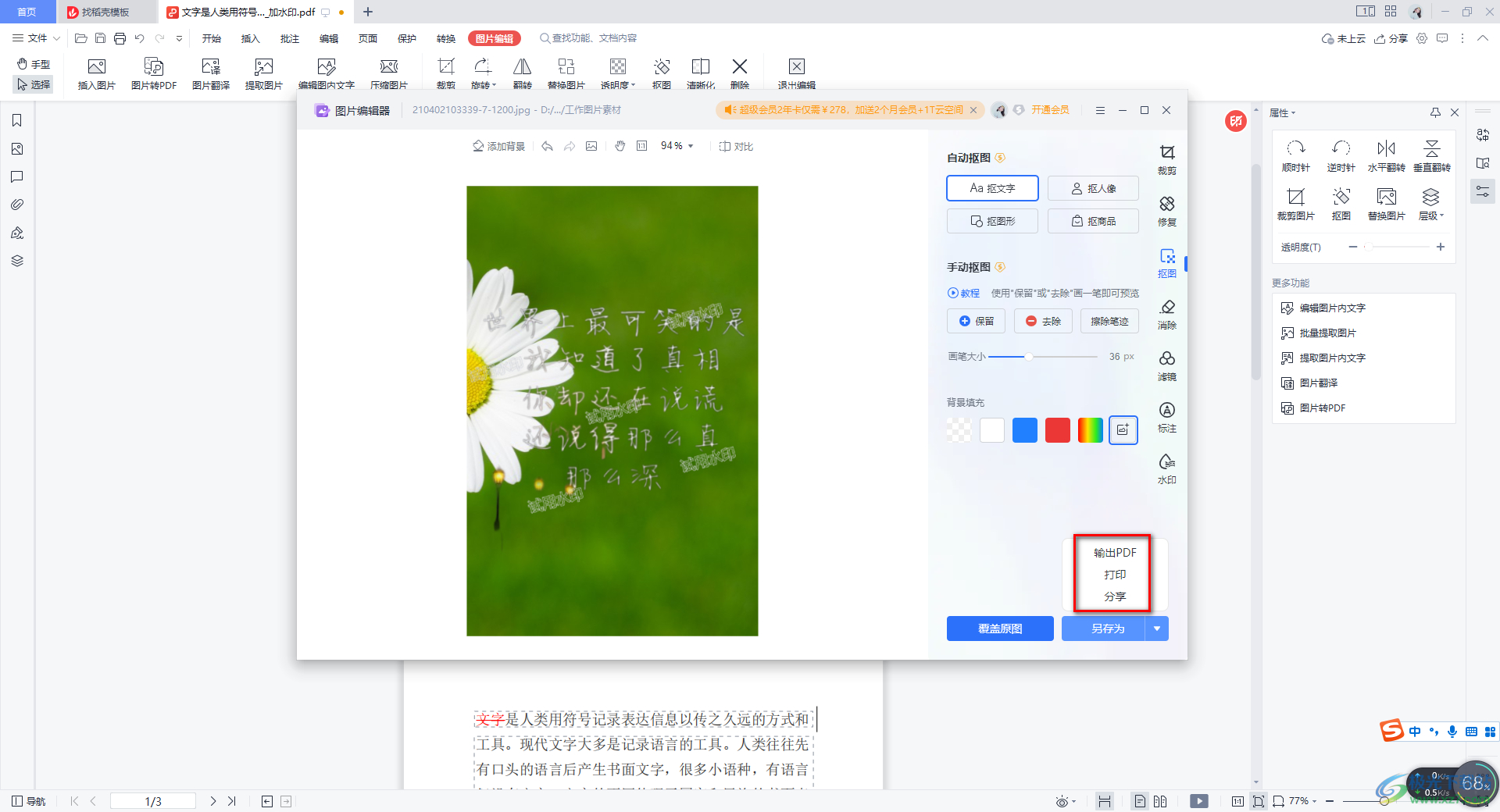
以上就是關于如何使用WPS PDF將圖片上的文字摳圖出來的具體操作方法,有些圖片上的文字是非常精辟的,如果你需要為圖片中的文字重新設置一下背景樣式,那么我們就可以通過摳圖功能,將文字快速的摳圖出來并且更換一個背景樣式即可,感興趣的話可以操作試試。

大小:240.07 MB版本:v12.1.0.18608環境:WinAll
- 進入下載
相關推薦
相關下載
熱門閱覽
- 1百度網盤分享密碼暴力破解方法,怎么破解百度網盤加密鏈接
- 2keyshot6破解安裝步驟-keyshot6破解安裝教程
- 3apktool手機版使用教程-apktool使用方法
- 4mac版steam怎么設置中文 steam mac版設置中文教程
- 5抖音推薦怎么設置頁面?抖音推薦界面重新設置教程
- 6電腦怎么開啟VT 如何開啟VT的詳細教程!
- 7掌上英雄聯盟怎么注銷賬號?掌上英雄聯盟怎么退出登錄
- 8rar文件怎么打開?如何打開rar格式文件
- 9掌上wegame怎么查別人戰績?掌上wegame怎么看別人英雄聯盟戰績
- 10qq郵箱格式怎么寫?qq郵箱格式是什么樣的以及注冊英文郵箱的方法
- 11怎么安裝會聲會影x7?會聲會影x7安裝教程
- 12Word文檔中輕松實現兩行對齊?word文檔兩行文字怎么對齊?
網友評論